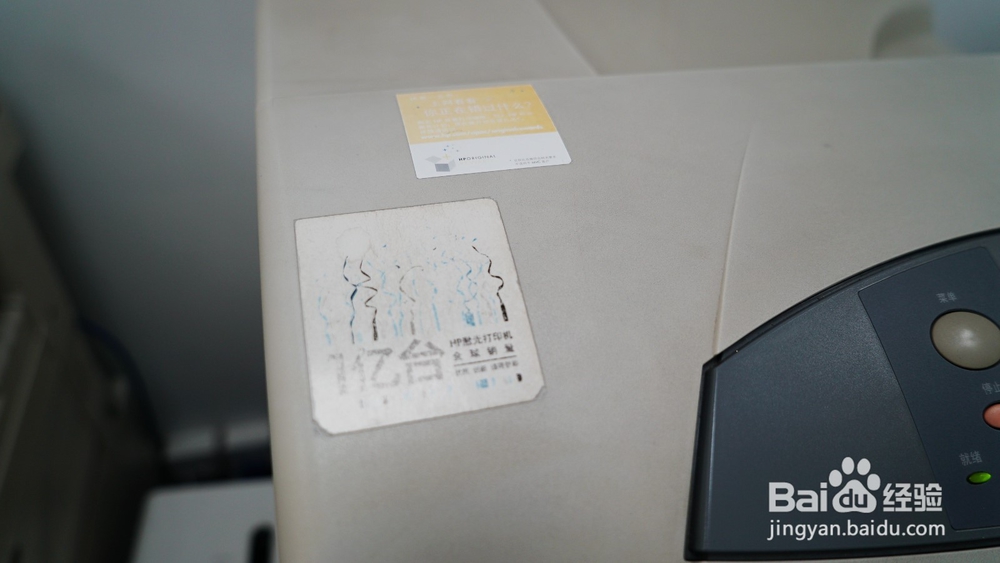惠普彩色激光打印机如何更换硅谷
1、下图是作者工作中用到的HP彩色激光打印机,机型是HP Color laserjet 5550dn。
2、我们首先打开彩色激光打印机的顶盖。
3、我们接下来打开彩色激光打印机的前盖。
4、我们继续打开前盖里面的盖子,这时,我们就可以看到彩色打印的硅谷/硒鼓了。
5、我们用手将硅谷/硒鼓一个一个地拿出,然后将新的硅谷/硒鼓装进去。
6、最后,我们依次盖上里面的盖子、前盖以及顶盖,我们的彩色打印机硅谷/硒鼓就更换完成了。从以上步骤可以发现,更换的操作远没有我们想想的复杂,把旧的拿出来,把新的装进去就可以了。
7、如对您有帮助,请投票或点赞鼓励一下敏丝,谢谢~
声明:本网站引用、摘录或转载内容仅供网站访问者交流或参考,不代表本站立场,如存在版权或非法内容,请联系站长删除,联系邮箱:site.kefu@qq.com。
阅读量:71
阅读量:36
阅读量:21
阅读量:38
阅读量:81